「forward」はブラウザの進むボタン押下した時と同じ動作をします。
「forward」を1度実行すると、現在のブラウザ表示から履歴を1つ進めた画面表示になります。また、履歴を1つ進めることでブラウザの戻るボタンが有効になります。
現在のブラウザ表示状態が、履歴中で一番新しい場合は「forward」を実行してもブラウザ表示状態はそのままで変化しません。
説明
◆メソッド
・forward()
◆使用形態
・driver.forward()
◆備考
・ブラウザ動作に依存しているためブラウザによっては、
『進む』と違った動きをみせる可能性もある
◆関連項目
・ウィンドウのサイズを設定する
・ダイアログの[OK]ボタン/[Cancel]ボタンを押下する
サンプル
from selenium import webdriver
from selenium.webdriver.chrome import service
from selenium.webdriver.common.by import By
#ChromeDriverのパスを変数に設定
CHROMEDRIVER = "D:\driver\chromedriver.exe"
#ChromeDriverのstartとstopを制御するServiceオブジェクトを介してパスを渡す
chrome_service = service.Service(executable_path=CHROMEDRIVER)
#Chromeを起動
driver = webdriver.Chrome(service=chrome_service)
#Googleページに移行
driver.get("https://www.google.co.jp")
#リンクテキスト名が画像のリンク要素を取得
element = driver.find_element(By.LINK_TEXT, "画像")
#画像のリンクをクリックし画像検索ページへ移行
element.click()
#Googleページへ戻る(ブラウザを履歴中で一段階戻す)
driver.back()
#画像検索ページへ進む(ブラウザを履歴中で一段階進める)
driver.forward()
※selenium version 4.1.3で動作確認をしています(ブラウザのUIや属性値などが変更された場合、実行結果が異なる可能性があります)
実行結果
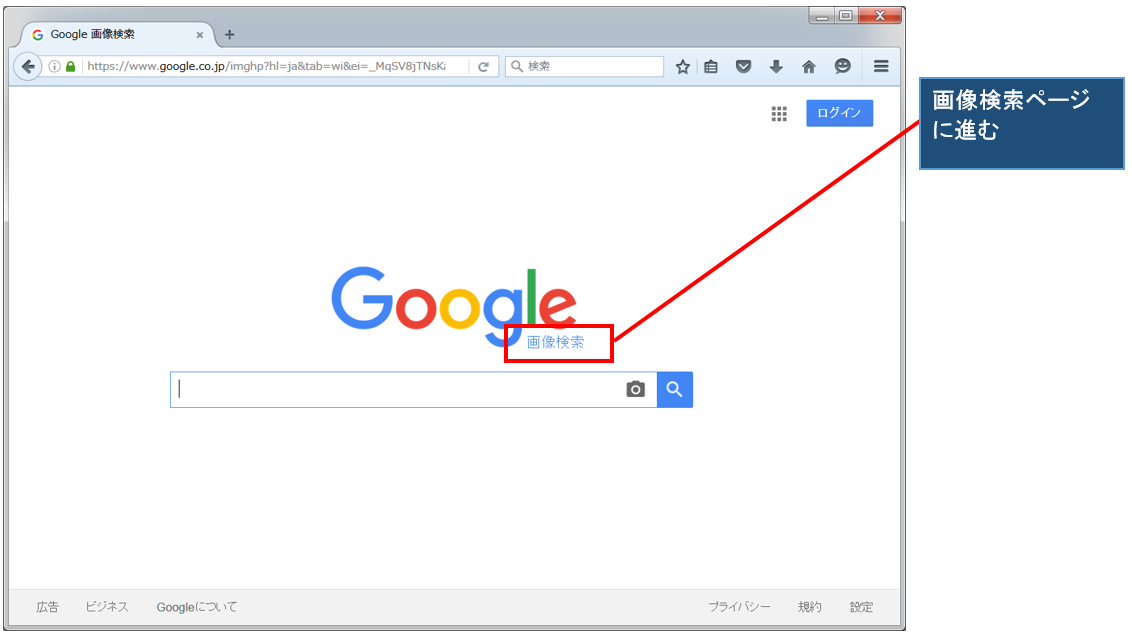 ※GoogleおよびGoogleロゴはGoogle Inc.の登録商標であり、同社の許可を得て使用しています。
※GoogleおよびGoogleロゴはGoogle Inc.の登録商標であり、同社の許可を得て使用しています。